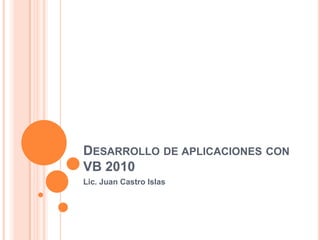
Curso vb2010L1
- 1. DESARROLLO DE APLICACIONES CON VB 2010 Lic. Juan Castro Islas
- 2. INTRODUCCIÓN Iniciar Visual Studio 2010. Ejecutando un programa Inicio, Todos los programas, Clic en el Botón Start Debugging Microsoft Visual Studio 2010, (F5) Microsoft Visual Studio 2010. Las propiedades Abriendo un proyecto de VB. Cambie la propiedad Text de En la pagina de inicio, Clic en Label1 Open project. Cambie la propiedad Font de Abra la carpeta Label1 C:Vb10sbsChap01MusicTrivia Realice lo mismo con Label2 y doble clic en MusicTrivia solution. Modifique la propiedad ForeColor Clic en MusicTrivia.vb en el Solution Explorer. Ejecute el programa. Nos muestra sus propiedades en Analizar el código. la ventana Properties. La pestaña MusicTrivia.vb[Design] muestra el formulario y la otra el código.
- 3. CREANDO UN PROGRAMA En el menú File, New Project Agregar un segundo botón. Clic en Windows Forms Doble clic en el control Label. Aplication. Arrastre la etiqueta a la En el cuadro Name: escriba el derecha de los dos botones. nombre (MyLucky7). Agregar otras tres etiquetas. Clic en OK. Agregar un PictureBox Cambie el tamaño del Acomodar los controles. formulario (485 x 278). Doble clic en el botón Button en la barra de herramientas.
- 4. CAMBIANDO PROPIEDADES Clic en el primer botón (button1) en el Cambie la propiedad Text a Lucky Seven. formulario. Cambie Font a Arial, 18, Negrita. Cambie la propiedad Text a Girar. Cambie ForeColor a Azul. En la lista superior de propiedades, Clic en el PictureBox1 en el formulario. seleccione Button2. Cambie SizeMode a StretchImage. Cambie la propiedad Text a Salir. En la propiedad Image, agregar la imagen Seleccione Labe1, Label2 y Label3. PayCoins.jpg de la carpeta Cambie la propiedad AutoSize a c:vb10sbsChap02. False. Cambie Size a 144 x 146. Cambie la propiedad textAlign a Cambie la propiedad Visible a False. MiddleCenter Cambie la propiedad BorderStyle a FixedSingle. Cambie la propiedad Font a Times New Roman, 24, Negrita. Cambie la propiedad Text a 0 (cero) del las etiquetas. Cambie el tamaño y acomode las etiquetas. Seleccione la cuarta etiqueta (Label 4)
- 5. ESCRIBIENDO CÓDIGO Doble clic en el botón Salir en el Ejecutar el programa. formulario. Escriba End donde se posiciono el Clic en el botón Girar varias cursor. veces para revisarlo Cambiarse al formulario y doble clic Clic en el botón Salir. en el botón Girar. Escribir el siguiente código: Doble clic en el formulario y escribir Randomize() en el código de ese formulario.
- 6. CREANDO UN EJECUTABLE En el menu Build, clic en Build MyLucky7. Clic en el botón Inicio de windows Escriba run Navege hasta la carpeta …BinRelease dentro de la carpeta de su proyecto. Doble clic en la aplicación MyLucky7. Clic en el botón Girar para probar la aplicación
- 7. EL PROGRAMA HOLA MUNDO! Inicia VB2010 Cambie la propiedad Text del Crea un nuevo proyecto. botón a OK. Selecciona Windows Forms Doble clic en el botón OK. Aplication. Escriba el codigo: Escribe el nombre HolaMundo y TextBox1.Text = “Hola, Mundo!” OK. Ejecute el programa. Clic en el control TextBox y dibujar un cuadro en el formulario. Agregar un control Button debajo del cuadro de texto.
- 8. EL PROGRAMA CUMPLEAÑOS Crear un nuevo proyecto llamado MiCumpleaños. Clic en el control DateTimePicker. Dibujar uno en la parte superior del formulario. Agregar un control Button. Cambiar la propiedad Text a Mi cumpleaños. Doble clic en el botón y escribir el código: Ejecutar el programa
- 9. EL CONTROL CHECKBOX Crear un proyecto nuevo Cambie las siguientes propiedades de los llamado MyCheckBox. controles: Agregar dos CheckBox. CheckBox1 Checked True Agregar dos PictureBox. Text Calculadora A la propiedad Image del CheckBox2 Text Copiadora PictureBox1 asignar la imagen PictureBox2 SizeMode StretchImage c:vb10sbschap03Calcultr.bmp. Cambie la propiedad SizeMode Escribir el siguiente codigo en cada uno a StretchImage. de los CheckBox: Ejecutar el programa
- 10. GROUPBOX Y RADIO BUTTONS Crear un nuevo proyecto llamado MyRadioButton. Agregar los siguientes controles y cambiar sus propiedades: GroupBox1 Text Seleccione una opción: RadioButton1 Checked True Text Desktop PC RadioButton2 Checked True text Desktop MAC RadioButton3 Checked True Text Laptop PictureBox Image …Chap03Pcomputr.bmp SizeMode StretchImage Agregar el siguiente código a los RadioButtons:
- 11. EL CONTROL LISTBOX Crear un nuevo proyecto llamado MyListBox. Agregar los siguientes controles y cambiar sus propiedades: ListBox PictureBox SizeMode StretchImage. Agregar el siguiente código al ListBox:
- 12. EL CONTROL LISTBOX Doble clic en el formulario para mostrar el form1_Load. Escriba el siguiente código:
- 13. PROGRAMA CON VÍNCULOS Crear un nuevo proyecto llamado MyWebLink. Agregar un control LinkLabel. Cambiar la propiedad Text a http://www.google.com Clic en el formulario Cambiar su propiedad text a Web Link Text. Doble clic en el control LinkLabel y escribir el código:
- 14. AGREGANDO MENÚS Crear un nuevo proyecto llamado MyMenu. Agregar un control MenuStrip. Clic en la etiqueta Type Here. Escriba Clock y presione Enter. Escriba Date y Time en las otras etiquetas que aparecen abajo. Clic en el formulario. Clic en el Menú Clock y clic otra vez para editarlo. Agregar un control Label. Escribir un & antes de la letra C. Cambiar sus propiedades: Hacer lo mismo antes de la letra AutoSize False D y T de date y Time. BorderStyle FixedSingle Arrastre el menú Time por Font Micr.. Sans Serif, Negrita, 24 encima de Date para cambiar el Text Vacio orden. TextAlign MiddleCenter Cambie el tamaño como en la imagen
- 15. AGREGANDO MENÚS Agregar un control ToolStrip. Clic en el menú Clock y doble clic en Clic en la pequeña flecha de la parte Time. superior derecha de la nueva barra. Escribir el código: Clic en Insert Estándar Items Label1.Text = TimeString Clic en la flecha del ultimo botón para Clic en el menú Clock y doble clic en personalizarlo y clic en Button. Date. Haga mas ancho el formulario para ver Escribir el código: mejor los botones. Label1.Text = DateString Clic derecho en el nuevo botón y clic en Ejecute el programa. DisplayStyle y clic en ImageAndText. Seleccione el nuevo botón y cambie la propiedad Text a Color. Clic derecho en el botón y clic en Set Image… Asignar la imagen …Chap04ColorButton.bmp Arrastrar el botón al lado izquierdo Clic derecho en el segundo boton (New) y clic en Delete. Elimine los botones Save y Print.
- 16. CUADROS DE DIALOGO ABRIR Clic en el control OpenFileDialog y clic en el formulario. Clic en el control ColorDialog y clic en el formulario. Agregar un PictureBox debajo de Label1. Cambie su propiedad SizeMode a StretchImage. Doble clic en el botón Open en nuestra barra de herramientas. Escribir el siguiente código:
- 17. CUADRO DE DIALOGO COLOR Mostrar el formulario y doble clic en el botón Color de nuestra barra de botones. Escribe el siguiente código: Ejecute el programa. Detenga el programa y en el formulario, clic en Clock y clic en Time. En propiedades, cambie ShortcutKeys, asigne Ctrl + T. Al menú Date, asignar el método abreviado Ctrl+D
